windows10卸载软件在哪里卸载 如何打开win10程序和功能窗口
更新时间:2023-10-16 14:55:23作者:jiang
windows10卸载软件在哪里卸载,在使用Windows 10操作系统的过程中,我们常常会下载和安装各种软件来满足不同的需求,有时候我们可能会发现某些软件并不符合我们的期望或者我们不再需要使用它们了。在这种情况下,我们应该如何卸载这些不需要的软件呢?Windows 10提供了一个简便的方法来卸载软件,即通过打开程序和功能窗口。在这个窗口中,我们可以找到已安装的软件列表,并选择需要卸载的软件进行操作。接下来让我们一起来了解一下如何打开Win10的程序和功能窗口,以方便我们进行软件的卸载操作。
具体步骤:
1.在Windows10系统桌面,右键点击左下角的开始按钮。在弹出菜单中选择“设置”菜单项。
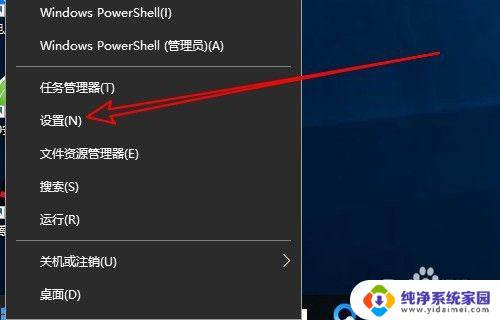
2.这时就会打开Windows10的设置窗口,在窗口中点击“应用”的图标。
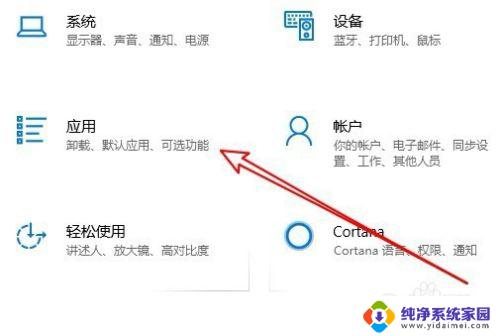
3.在打开的应用和功能窗口中,可以在右侧看到“程序和功能”的快捷链接。
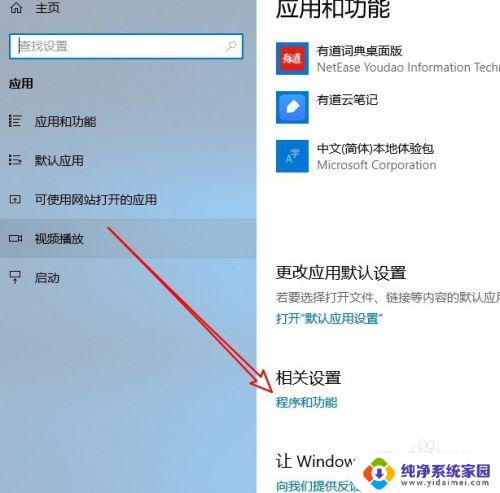
4.点击后就可以打开卸载入程序的窗口,在这里可以对程序进行卸载。
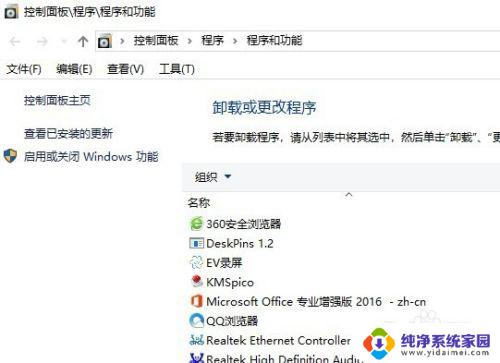
以上就是Windows 10中卸载软件的方法,如果你遇到这种情况,可以根据本文提供的步骤进行解决,非常简单快速,一步到位。
windows10卸载软件在哪里卸载 如何打开win10程序和功能窗口相关教程
- 打开卸载的软件 如何打开win10程序和功能窗口
- windows10程序卸载 在Windows 10上如何彻底卸载应用程序
- win10在哪卸载软件 如何彻底卸载win10软件
- win10功能与程序 Win10如何打开程序和功能窗口
- 怎么样强制卸载文件 win10如何强制卸载程序清理注册表
- win10卸载无用软件 如何在win10上快速卸载无用应用
- 怎样卸载打印机驱动程序 Win10系统卸载打印机驱动的步骤
- win10怎样删除软件 win10如何卸载软件程序
- win10 卸载激活码 Win10怎么卸载激活码和序列号
- windows10强制卸载 win10系统流氓软件强制卸载方法
- 怎么查询电脑的dns地址 Win10如何查看本机的DNS地址
- 电脑怎么更改文件存储位置 win10默认文件存储位置如何更改
- win10恢复保留个人文件是什么文件 Win10重置此电脑会删除其他盘的数据吗
- win10怎么设置两个用户 Win10 如何添加多个本地账户
- 显示器尺寸在哪里看 win10显示器尺寸查看方法
- 如何将桌面文件转移到d盘 Win10系统怎么将桌面文件保存到D盘